RIDGID CountPlus User Manual
Page 119
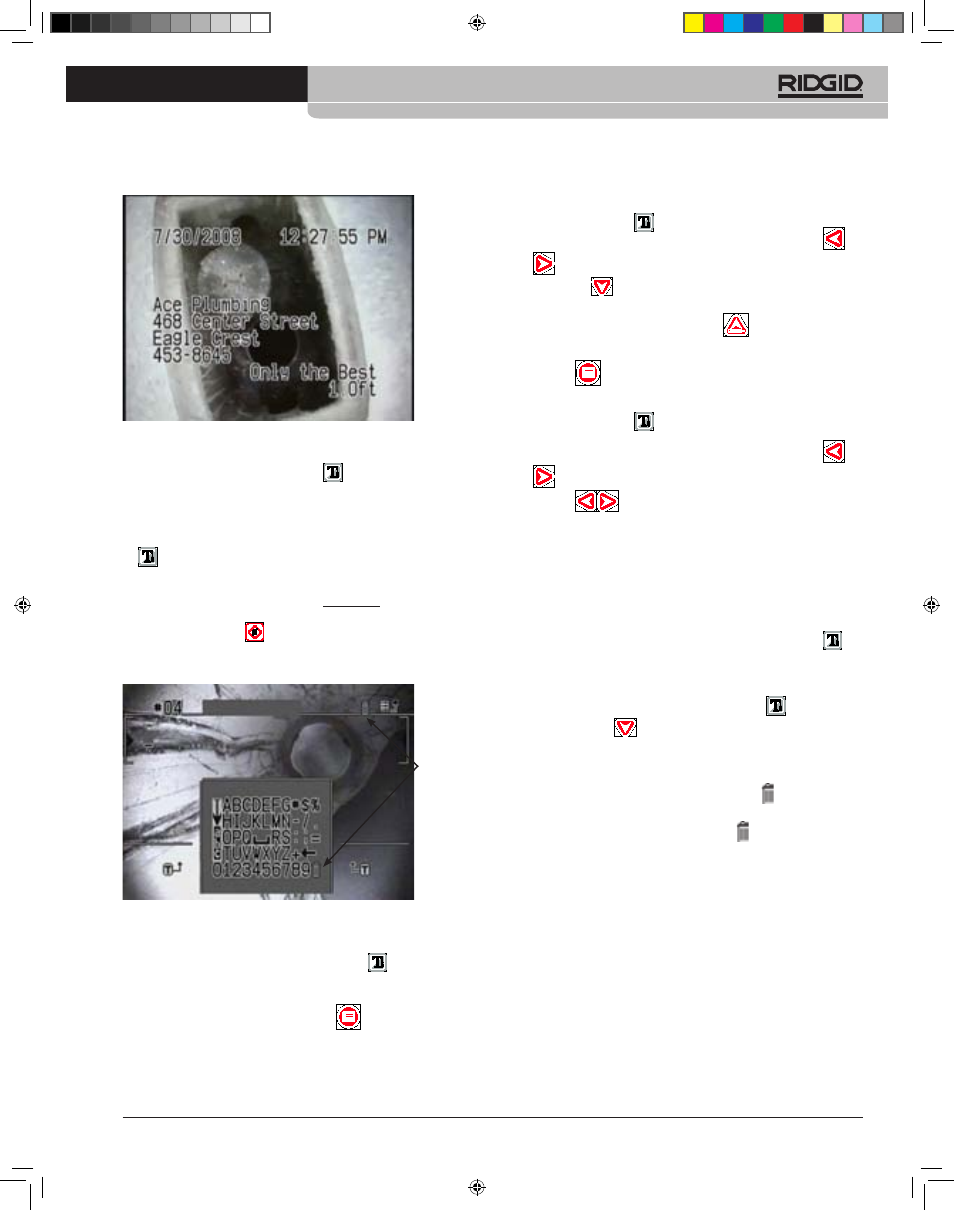
Ridge Tool Company
117
Tools For The Professional
TM
MJERAČ KABELA
SeeSnake
®
CounTPluS
Slika 12: Područje za unos teksta na slajdu
4) Ako ste u načinu uređivanja tipku za tekst
možete koristiti za preba-
civanje između zaslona s prikazom slajda i zaslona za odabir teksta.
a. Na zaslonu s prikazom slajda pomaknite se pomoću tipki sa strelicama
na bilo koju točku na zaslonu u koju želite postaviti znakove. Nakon
postavljanja pokazivača na željeno mjesto pritisnite tipku za unos teksta
kako biste se prebacili na zaslon za odabir i unos teksta na to
mjesto.
5) Pomoću tipki sa strelicama na zaslonu za odabir teksta pomaknite se
na željeni znak, broj, simbol ili brisanje. Nakon isticanja željenog znaka
pritisnite tipku za odabir
kako biste ga unijeli na slajd. Isti postupak
ponavljajte sa sljedećim znakovima dok sadržaj slajda ne bude onakav
kakvog želite. Napomena: simbol () služi kao tipka za brisanje.
Slika 13: Zaslon za odabir i unos teksta
a. AKo se želite pomaknuti na neko drugo mjesto na slajdu, prebacite se
natrag na zaslon s prikazom pritiskom tipke za tekst
.
b. Kod uređivanja naslova slajda koristite tipke sa strelicama za pomicanje
na područje s naslovom. Zamijenite zadani naslov svojim tekstom.
c. Za spremanje slajda pritisnite tipka izbornika
na zaslonu s prika-
zom slajda.
d. Ako ste unijeli tekst, slajd će se automatski spremiti nakon napuštanja
tog zaslona.
Uređivanje postojećeg slajda
1) Pritisnite tipku za tekst
kako biste prikazali trenutni tekst slajda.
2) Krećite se kroz slajdove pomoću tipki sa strelicama lijevo i desno
dok se ne prikaže slajd koji želite uređivati. Možete pritiskati i
strelicu dolje
za kretanje po popisu po naslovima, a zatim pritisnite
tipku za odabir kada željeni naslov bude označen.
3) pritisnite tipku sa strelicom gore/uređivanje
za prelazak na način
uređivanja prikazanog slajda.
4) Nakon unošenja promjena za izlazak iz načina uređivanja pritisnite tipku
izbornika
.
Odabir slajda za prikaz
1) Pritisnite tipku za tekst
kako biste prikazali trenutni tekst slajda (ako
nije prikazan).
2) Krećite se kroz slajdove pomoću tipki sa strelicama lijevo i desno
dok se ne prikaže željeni slajd. Pritisak tipki sa strelicama lijevo
ili desno
za vrijeme prikaza slajda prikaz se prebacuje na
sljedeći ili prethodni zaslon u nizu.
3) Ako snimate pregled cijevi i želite promijeniti sloj slajda na snimci, pauzi-
rajte snimanje dok ne odaberete željeni slajd, a zatim nastavite pregled
i snimanje. Prikazani slajd bit će snimljen zajedno s videozapisom.
Primjerice, možda ćete željeti prikazati sloj “Korijen” u točki pregleda u
kojoj postaju očiti korijeni.
Uključivanje i isključivanje prikaza slajdova
1) Prikaz slajdova uključuje se i isključuje se pritiskom tipke za tekst
.
Brisanje slajda
Brisanje slajda:
1. Uz uključen tekstualni prikaz i pomoću tipke za tekst
pritisnite tipku
sa strelicom dolje
. Pojavljuje se popis postojećih slajdova.
2. Pritišćite strelicu dolje dok ne bude označen slajd koji želite izbrisati, a
zatim pritisnite tipku za odabir.
3. Pomoću tipki sa strelicama pomičite se po području s tekstom dok
pokazivač ne bude ispod ikone s košem za smeće
. Na slici 13 koš
za smeće nalazi se desno od područja s naslovom. Pritišćite strelice
prema gore dok treperi ikona koša za smeće
, a zatim pritisnite tipku
za odabir (možete i odabrati koš za smeće na kraju tekstualnih znakova
- vidi Sliku 13.).
4. Pojavit će se zaslon s potvrdom. Za brisanje slajda označite kvačicu i
pritisnite tipku za odabir. Za poništavanje brisanja označite ikonu
X
i
pritisnite tipku za odabir ili jednostavno pritisnite tipku izbornika.
Koš za
smeće
744_031-601_0A_RevA_Countplus_ma117 117
9/04/2009 11:28:15
